Referanslanmamış nesneleri sıkıştırma
Bu sıkıştırma modu, PDF'nizde artık görünür bir şekilde bulunmayan, ancak belgenin boyutunu şişiren ve genellikle dosya düzenleme çabalarınızın önüne geçebilen tüm fazla sıfırlar ve birlerle ilgilenir.
PDF'deki referanssız nesneler nelerdir?
Bir PDF dosyası metin, resim, font ve daha fazlasını içerebilen bir dizi nesneden oluşur. Bu nesneler genellikle PDF okuyucu yazılımının bu nesneleri verimli bir şekilde bulmasına ve bunlara erişmesine yardımcı olan bir çapraz referans tablosu ile yapılandırılmış bir şekilde düzenlenir. Ancak, bir PDF belgesinin düzenlenmesi veya değiştirilmesi sırasında (sayfa silme, içerik değiştirme vb.), başlangıçta belgenin bir parçası olan bazı nesneler gereksiz hale gelebilir. Düzenleme işlemi bu nesneleri düzgün bir şekilde temizlemezse, bunlar kullanıcı tarafından tamamen fark edilmeden dosyada kalabilir.
Referans verilmeyen nesneler neden bir sorundur?
Çünkü bu nesneler genellikle PDF'nizin boyutunun önemli bir kısmını oluştururken herhangi bir yararlı rol oynamazlar (hatta görünür bile olmayabilirler). Bazen bu referanssız bilgiler, dikkatli olmazsanız bilgisayar korsanları tarafından kolayca kazınabilecek hassas veriler (örneğin PDF meta verileri) de içerebilir, bu nedenle potansiyel bir PDF güvenlik sorunu olarak da görülebilir.
PDF Extra ile fazla dosya verileri nasıl silinir?
PDF'nizden referans verilmeyen nesneleri kaldırmak için, sıkıştırma aracını tüm görüntü seçenekleri işaretlenmeden çalıştırın, ardından dosyanızı temizlemek için "Uygula "ya tıklayın.
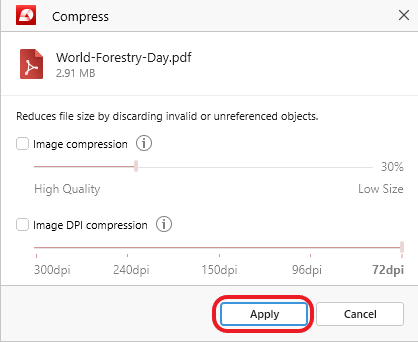
Sıkıştırma işlemi tamamlandıktan sonra, dosyanızın ne kadar küçüldüğü konusunda bilgilendirilirsiniz ve sıkıştırılmış sürümü yeni bir PDF olarak kaydetmeniz istenir. PDF Extra'nın raporu PDF'nizin boyutunu hiçbir şekilde küçültmediğini gösteriyorsa, bu PDF'nizin zaten baştan optimize edildiği anlamına gelir. Aksi takdirde, dosyanızın kapsamına ve yaşına bağlı olarak genellikle birkaç kilobayttan birkaç megabayta kadar değişen bir fark görürsünüz.
İPUCU: Görüntü sıkıştırma ayarlarınızdan en iyi şekilde nasıl yararlanabileceğiniz hakkında daha fazla ipucu almak için imlecinizi  sembolünün üzerine getirin.
sembolünün üzerine getirin.